Fique online enquanto faz download do Office
- O ‘Fique online enquanto faz download do Office’ pode indicar que a instalação do Office travou.
- Mudar para a instalação offline pode ajudar e estamos mostrando como fazer isso.
- Quer ler mais sobre os produtos Office da Microsoft? Percorra nossa coleção de artigos do Microsoft 365.
- E em nosso Centro de Solução de Problemas da Microsoft, você encontrará tudo o que precisa saber sobre as ferramentas do Office.
Para corrigir vários problemas do PC, recomendamos DriverFix: Este software manterá seus drivers ativos e funcionando, protegendo-o contra erros comuns de computador e falhas de hardware. Verifique todos os seus drivers agora em 3 etapas fáceis:
- Baixe DriverFix (arquivo de download verificado).
- Clique em Iniciar verificação para encontrar todos os drivers problemáticos.
- Clique em Atualizar drivers para obter novas versões e evitar o mau funcionamento do sistema.
- DriverFix foi baixado por 501.404 leitores este mês.
Em circunstâncias normais, depois de adquirir o Office 365, o processo de instalação leva de 5 a 10 minutos, incluindo o processo de entrada antes e depois da instalação.
Em algumas ocasiões, porém, a instalação para e o processo exibe certas mensagens. Os mais comuns incluem congelar quando a instalação está quase concluída ou declarar Fique online enquanto o Office faz download.
Por que a instalação do Office 365 está travada?
Claro, é obrigatório permanecer online se você estiver usando o instalador web. Afinal, é o método mais fácil. Só que isso às vezes emperra.
Felizmente, seu PC ainda pode ser usado quando isso acontece, pois o processo não bloqueia todo o sistema operacional.
É aconselhável reiniciar o dispositivo nesta fase e ver se o Office ainda não está instalado. A mensagem congelada pode ter sido apenas enganosa.
Caso contrário, a solução que funciona na maioria dos casos desse tipo é desinstalar a pasta Office 365 completamente e retomar o processo, mas usando o instalador offline.
Como usar o instalador offline do Office 365?
- Primeiro, desinstale quaisquer arquivos do Office 365 que você tenha em seu dispositivo. Abra Configurações, vá para Aplicativos, encontre o pacote do Office e clique com o botão direito nele. Em seguida, clique em Desinstalar.
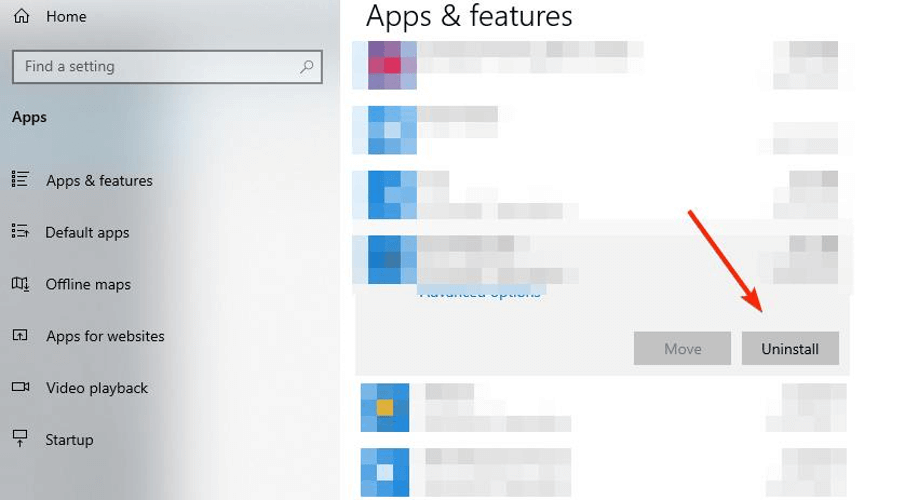
- Em seguida, vá para o site do Office. Entre com sua conta da Microsoft associada à compra do Office, se ainda não tiver feito isso.
- Clique no botão Instalar o Office na página inicial.
- Na janela Baixar e instalar, selecione Outras opções.
- Marque a caixa Baixar um instalador offline e selecione o idioma no qual deseja instalar o Office. Selecione Baixar.
- Salve o arquivo de instalação em seu dispositivo e abra o drive virtual em seu local.
- Escolha a versão que deseja instalar (32 bits ou 64 bits, dependendo do seu sistema).
![Fique online enquanto faz download do Office]()
- O processo deve ser executado sem problemas a partir de agora, e você só precisa ativar o Office após a conclusão da instalação.
E é só isso. A instalação offline geralmente corrige tudo o que uma instalação online não consegue. O processo online pode travar mesmo quando a conexão à Internet é boa, mas nunca é uma má ideia verificar esse aspecto antes de começar.
Esperamos que este guia tenha sido útil; em caso afirmativo, dê-nos seus comentários na seção de comentários abaixo.


